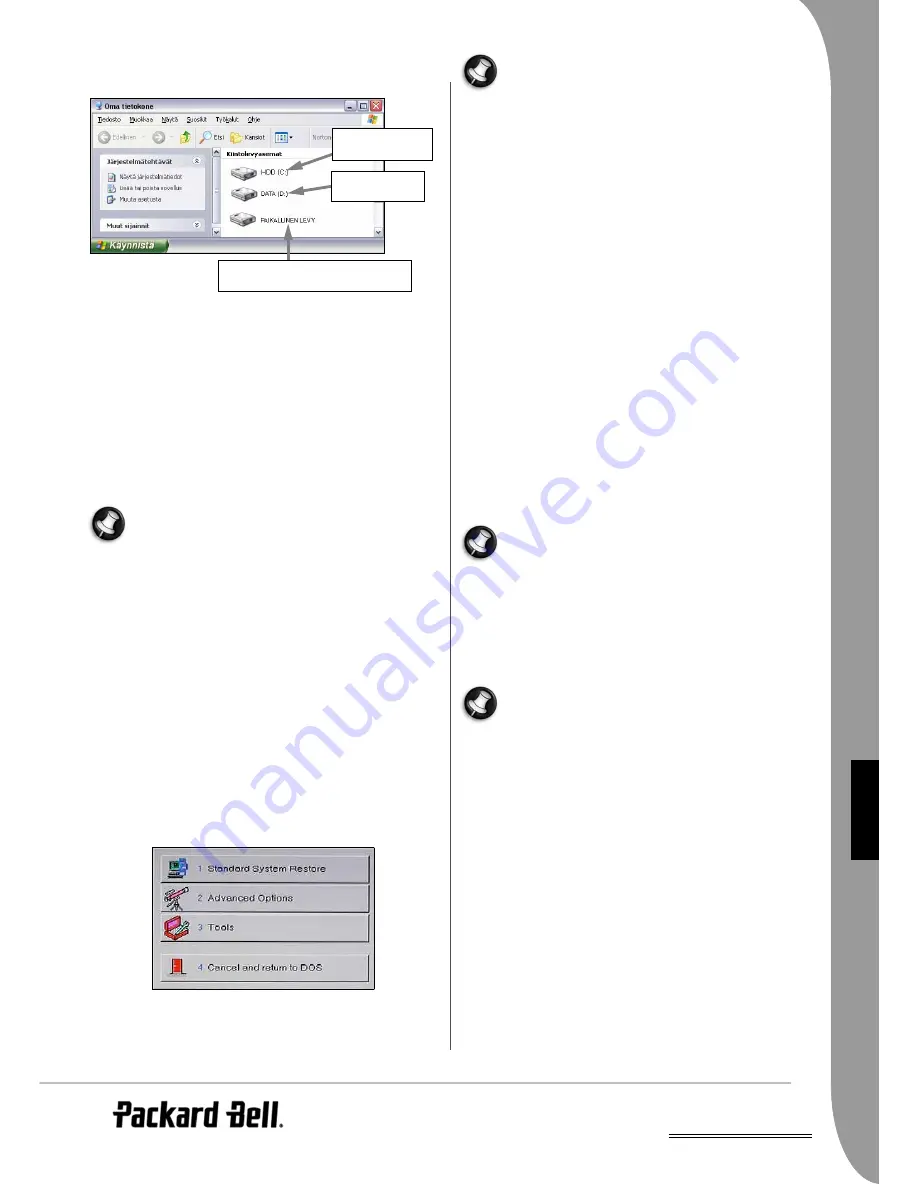
FI
Tekninen tuki -
273
S
UO
M
I
tietokoneessa on kaksi fyysisesti erillistä kiintolevyasemaa, henk-
ilökohtaiset tiedot ja tiedostot on tallennettu toiseen niistä ja järjest-
elmätiedostot tallennetaan toiseen.
Kun Osittainen palautus tai täydellinen palautus poistamatta kaikkia
käyttäjätiedostoja on suoritettu ja käytössä ovat Windows-oletusas-
etukset, omat tiedot löytyvät seuraavista sijainneista:
Omat asiakirjat ja asetukset:
Jos tietokoneessa on osittamaton kiintolevy:
C:\Documents and Settings\[Valittu käyttäjänimi]\...
Jos tietokoneessa on kaksi fyysisesti erillistä kiintolevyä tai osoitettu
kiintolevy:
D:\Documents and Settings\[Valittu käyttäjänimi]\...
Sovellukset:
C:\Ohjelmatiedostot\[Sovelluksen nimi]\...
Muut tiedostot:
Voit etsiä muut tiedostot Windowsin Etsi-toiminnon avulla.
Jos käytit täydellistä palautusta poistamatta kaikkia
käyttäjätiedostoja tai osittaista palautusta virustartunnan
takia, sinin pitää asentaa päivitetty virustorjuntaohjelma,
jotta voisit puhdistaa DATA-osiossa sijaitsevat
henkilökohtaiset tiedostot. Muussa tapauksessa järjestelmä
pysyy viruksen saastuttamana.
Recovery Program -ohjelman käyttäminen Master DVD/CD
-levyjen kanssa
Jos tietokoneen kiintolevyllä ei ole palautustietoja, voit käyttää
Master DVD/CD -levyjä Recovery Program -ohjelman kanssa.
Recovery Program -ohjelman käynnistäminen
1. Kytke tietokone päälle.
2. Aseta Master CD/DVD -levy tietokoneeseen ja sulje levykelkka.
3. Jos Windows on käynnissä, käynnistä tietokone uudelleen valit-
semalla Käynnistä > Sammuta tietokone > Käynnistä uudelleen.
Tietokone käynnistetään automaattisesti CD - tai DVD-levyltä.
4. Aseman merkkivalo palaa ilmaisten, että tietokone käynnistetään
CD-levyltä.
Recovery Program -ohjelman käyttäminen
Päävalikossa on valittavissa useita vaihtoehtoja:
1. Järjestelmän vakiopalautus
Tietokoneen tehdasasetusten palauttaminen. Kiintolevy palau-
tetaan siihen tilaan, jossa se oli tietokoneen toimituksen yhteydessä.
Tietokone on toimenpiteen jälkeen täsmälleen samanlainen kuin
toimitushetkellä.
Kaikki omat tiedostot ja alkuperäisiin tiedostoihin tehdyt
muutokset menetetään!
Ennen kuin aloitat, kopioi omat tiedostosi CD-levyille, DVD-
levyille, muistikorteille tai muihin tallennusvälineisiin.
InfoCentre-kirjastossa on lisätietoja varmuuskopioiden
luomisesta.
✓
Palautuksen ensimmäinen vaihe kestää noin puoli tuntia. Älä
poista Master CD/DVD -levyä tietokoneesta tai sammuta tie-
tokonetta!
✓
Toimenpiteen aikana sinua kehotetaan asettamaan Master
DVD/CD -levyjä tietokoneeseen. Aseta kehotettaessa levy tie-
tokoneeseen ja paina [Enter].
✓
Näyttöön tulee sanoma, kun palautus on suoritettu. Ennen jatka-
mista sinun pitää poistaa Master CD/DVD -levy tietokoneesta.
Käynnistä sitten tietokone uudelleen painamalla jotain näp-
päintä.
✓
Tietokone käynnistyy uudelleen ja Windowsin asennus käyn-
nistyy. Asennus saattaa kestää jopa tunnin. Tietokoneeseen asen-
netaan kaikki alkuperäiset ohjelmat ja sen laiteasetukset
palautetaan. Asennuksen lopuksi sinun on suoritettava ensikäyn-
nistystoimet samalla tavoin silloin, kun käynnistit tietokoneen
ensimmäisen kerran.
2. Lisäasetukset
Valitsemalla tämän vaihtoehdon voit vain asentaa Windowsin
uudelleen tai muuttaa Windowsin asennusta.
Vain Windowsin uudelleenasennus: Toimenpiteen aikana kiin-
tolevy alustetaan ja Windows asennetaan uudelleen vähimmäisas-
etuksia käyttäen. Kaikki tiedot, mukaan lukien omat tiedostot,
poistetaan pysyvästi. Muista varmuuskopioida tärkeät tiedostosi
ennen tämän toimenpiteen aloittamista.
Käytä näitä vaihtoehtoja vain, jos olet kokenut
tietokoneenkäyttäjä tai jos valtuutettu Packard Bell -asentaja
pyytää tekemään niin. Ellet ole täysin varma siitä, haluatko
jatkaa, peruuta toimenpide painamalla [Esc]-näppäintä tai
näppäintä [3].
3. Apuohjelmat
Valitsemalla tämän vaihtoehdon voit käyttää useita toimintoja, joilla
voidaan tarkistaa ja korjata kiintolevyn virheitä ja varmistaa Master
DVD/CD -levyjen virheettömyys.
Käytä näitä vaihtoehtoja vain, jos olet kokenut
tietokoneenkäyttäjä tai jos valtuutettu Packard Bell -asentaja
pyytää tekemään niin. Ellet ole täysin varma siitä, haluatko
jatkaa, peruuta toimenpide painamalla [Esc]-näppäintä tai
näppäintä [3].
• Edit (Muokkaa): Käynnistää Microsoft MS-DOS-editorin, jolla
voidaan kirjoittaa ja muokata MS-DOS-ohjelmatiedostoja.
• Fdisk: Suorittaa kiintolevyn ositusohjelman. Fdisk-ohjelman vir-
heellinen käyttö saattaa aiheuttaa kiintolevylle tallennettujen tie-
dostojen menettämisen peruuttamattomasti. Ainoastaan
kokeneet tietokoneen käyttäjät saavat käyttää ositusohjelmia,
kuten Fdisk-, Gdisk- tai Partition Magic -ohjelmia.
• Alusta kiintolevy: Suorittaa tietokoneen kiintolevyaseman pika-
alustuksen. Alustuskomennon virheellinen käyttö saattaa aiheut-
taa kiintolevylle tallennettujen tiedostojen peruuttamattoman
menetyksen.
4. Peruuta ja palaa DOS-tilaan
Lopettaa Recovery Program -ohjelman ja siirtää tietokoneen DOS-
tilaan. DOS-tila on tarkoitettu vain kokeneille käyttäjille ja huolto-
henkilöstölle. Voit palauttaa tietokoneen normaaliin toimintatilaan
käynnistämällä sen uudelleen.
HDD (C:) sisältää
järjestelmätiedostot.
DATA (D:) sisältää
tiedot ja tiedostot.
PAIKALLINEN LEVY tulee näkyviin, kun
palautustiedot poistetaan tietokoneesta.




































